ダウンロードしてすぐに実行
電子メールの添付ファイルをFleekdrive へアップロード
電子メールアカウントから添付ファイルをダウンロードし、Fleekdrive へアップロードします。
フローのダウンロード
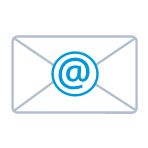

電子メールの添付ファイルをFleekdrive へアップロードするフローテンプレートでは、メールを受信し、添付ファイルをダウンロードし、Fleekdrive へアップロードするためのコネクタがあらかじめ設定されています。フローの中核となるコネクタは次の通りです:
- Email Receive コネクタ: IMAPメールサーバー内の指定されたメールボックスからメッセージを取得します。
- Script コネクタ: CData Arc の組み込みコネクタからは利用できない関数や操作の実行を実現します。
各コネクタの[自動化]タブで自動化設定を変更するか、コネクタの[入力]タブの[送信]ボタンを使用してワークフローの各ステップを手動で処理することができます。
このフローテンプレートをワークスペースで使用したい場合は、以下の手順に従ってください。
ワークスペースをインポートする方法
ワークスペースの作成
はじめに、[フロー]タブに移動し、右上の歯車アイコンをクリックします。ワークスペースの[作成]オプションを選択し、このフローテンプレート用に新しいワークスペースを作成します。
ワークスペースのインポート
次に、同じ歯車のドロップダウンから[ワークスペースをインポート] をクリックします。表示されたダイアログでダウンロードしたフローテンプレート、"emailfleekdrive.arcflow" をクリックして、関連するコネクタと設定をインポートします。フローは任意のワークスペースにインポートすることができるので、個別のワークスペースを使用することをお勧めします。
フローテンプレートのインポートに成功したら、ユースケースに最適なコネクタの設定を開始できます。
Email Receive コネクタ
IMAP サーバーに接続後、接続をテスト
Email Receive コネクタの設定タブに移動します。電子メールと添付ファイルにアクセスするために、必要なIMAP 接続プロパティを提供して、電子メールサーバに対して認証する必要があります。必要なプロパティは各電子メールサーバによって異なり、通常、電子メールアカウントの設定画面で、IMAP アクセスなどのオプションの下に見つけることができます。
Test Connection ボタンをクリックし、CData Arc からIMAP サーバーに接続できることを確認します。
Script コネクタ
Script コネクタの設定タブに移動します。Fleekdrive への接続に必要な資格情報部分を、利用する環境にあわせて記述します。
これらのコネクタを設定すれば、フローテンプレートはすぐに使用可能です!
より詳しい設定方法
より詳しい設定方法については、こちらのブログ記事を参照してください。
電子メールの添付ファイルをFleekdrive へアップロード
フローは動作しましたか?
フローの設定および実行に関してサポートが必要な場合は、CData のサポートデスク までご連絡ください。データ連携のプロフェッショナルがサポートいたします。
